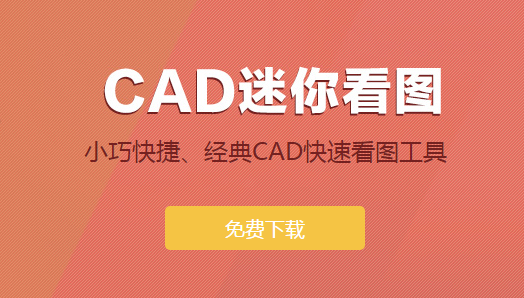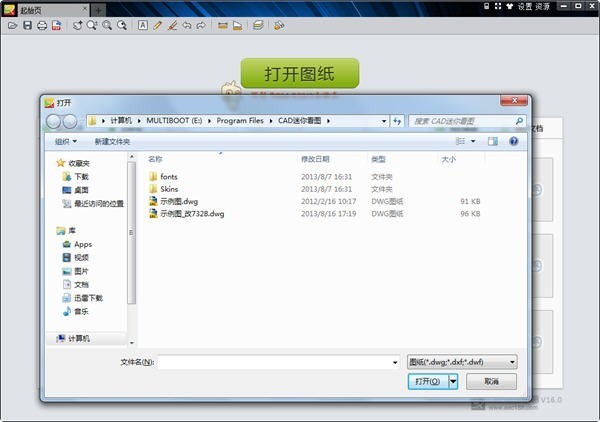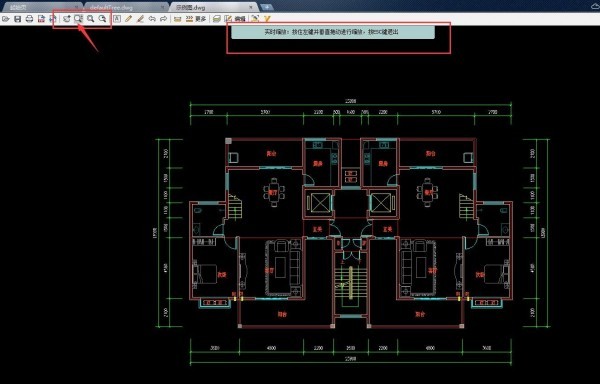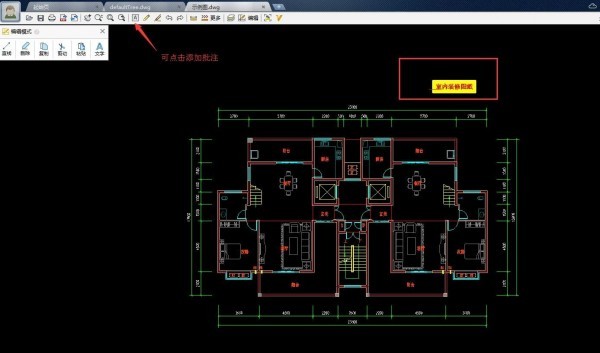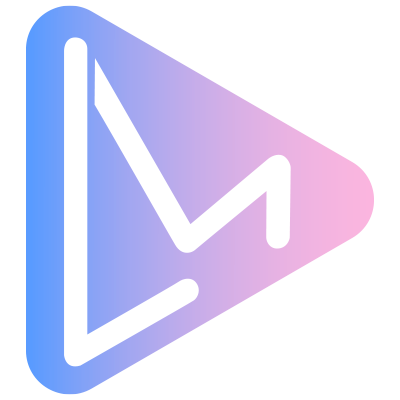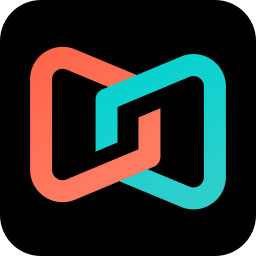CAD迷你看图2020R8
非常好用的快速看图工具类型:图形图像软件授权:共享软件
系统:WinAll软件大小:26.19M
该软件没有对应安卓版


CAD迷你看图是一款非常好用的快速看图工具,无论多大的文件,在这里都能极速打开。你从未体验过的CAD协同,支持多人同时看图,远程异地、实时互动。设计人员必备工具,感兴趣的朋友们赶快来下载体验一下吧。
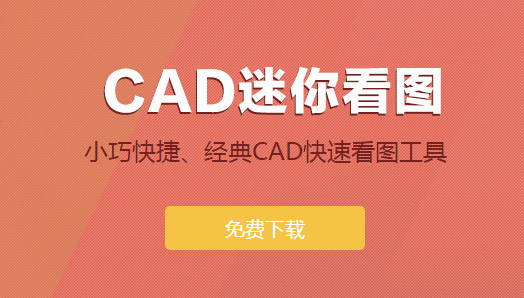
CAD迷你看图特色:
【1】秒速开图:平移、缩放、全屏、打印、测量、算量、批注、图层、布局、文字查找替换、编辑模式随心所欲;
【2】完美字体:采用云技术,根据不同DWG图纸需要自动装载相应字体,解决CAD字体丢失、钢筋符号显示等问题;
【3】格式转换:如BMP、GIF、PNG、JPEG、PDF、DXF、DWF、SVG、EMF、HPGL等几乎所有流行格式转换;
【4】快速打印:所见即所印,彩色、黑白、框选范围;
使用方法:
如果大家只是想要CAD迷你看图查看一下dwg格式的图纸,那么你只需打开图纸即可,轻松查看dwg格式文件!
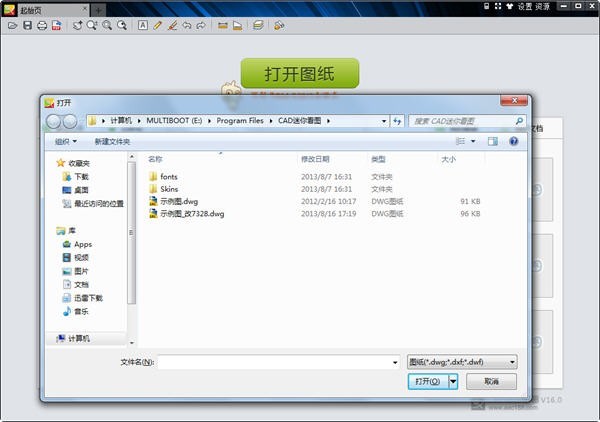
CAD迷你看图查看dwg格式文件,我们可以自由的放大缩小,鼠标滚轴控制或者文件导航有加减符号控制!
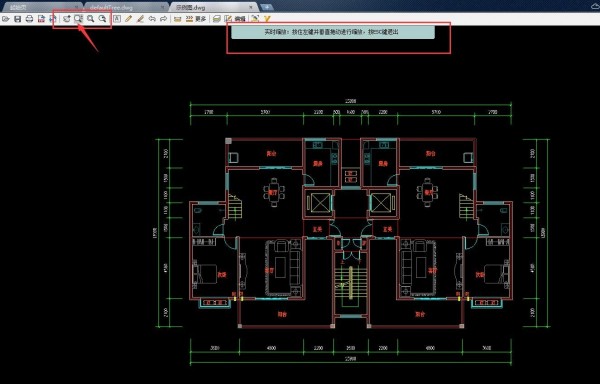
使用CAD迷你看图查看图片还可以为它添加批注,作备注信息。点击图标A的选项,然后要作批注的地方输入文字信息即可。
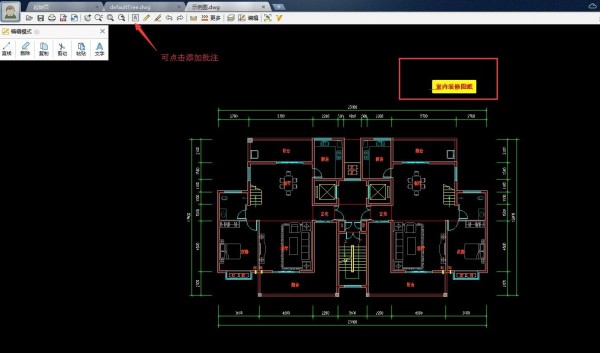
常见问题:
CAD迷你看图怎么打印?
1、在本站下载安装CAD迷你看图软件后双击打开它,接着打开我们要查看的图片,查看后可以通过它上方的工具将图片进行简单修改,这里小编就不一一为大家介绍了。上面的这些常用工具,由左向右 打开--保存--打印---转换---加密---平移---等等。大家根据自己的需求选择合适的工具修改即可。

2、保存我们刚刚修改好的图片,接着点击打印工具按钮。打开打印选项后我们在这里上面有个“打印设置”和“页面设置”点开之后就可以对打印进行调整,可以调整纸张方向,及页边距的调整。

打印设置:

页面设置:
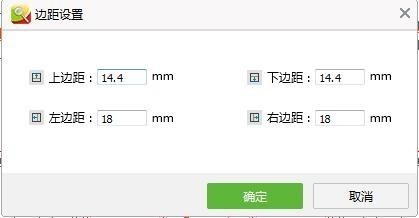
3、大家根据自己的需求设置完成后,就可以点击“确认打印”按钮开始打印了,打印前确保电脑与打印机连接成功。还有一点小地方需要注意一下就是,在打印的时候我们需要将打印颜色调成黑白,这样打印出来的图纸清晰,好多CAD图纸绘制都是彩色的,打印没有黑白打印清晰。
更新日志:
1.新增缩放、旋转、修剪和阵列等编辑功能,编辑更全面
2.图库图块右键支持快捷收藏,一键收藏到我的收藏
3.优化窗口右下角拖拽鼠标样式,窗口拖拽更方便
4.修复部分偶发bug
- 开发者:天极传媒
- 系统要求: win7以上
- 支持语言: 简体中文
- 软件版本: 2020R8
- 更新时间: 2020-11-26 11:45